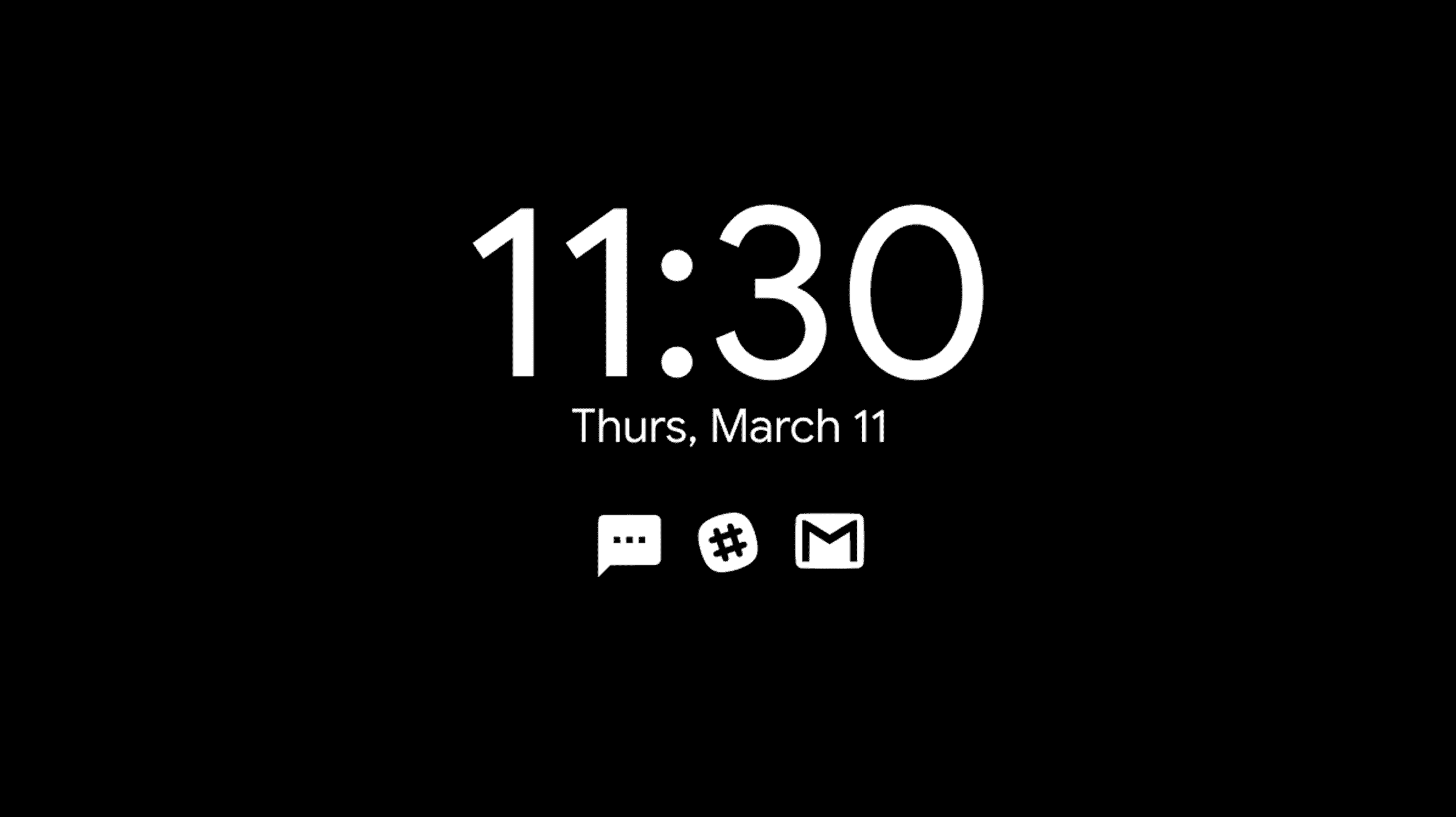L’écran de verrouillage est souvent la première chose que vous voyez lorsque vous décrochez votre téléphone, et l’horloge est au premier plan. En fonction de votre appareil Android, vous pouvez personnaliser l’apparence de l’horloge. Nous allons vous montrer comment.
Malheureusement, de nombreux appareils Android n’ont pas d’excellentes options de personnalisation de l’écran de verrouillage. C’est certainement loin de l’écran de verrouillage de l’iPhone dans iOS 16. Cependant, si vous avez un téléphone Samsung, vos options sont un peu meilleures.
Personnaliser l’horloge sur Google Pixel
Google vous offre des options très simples pour régler l’horloge sur l’écran de verrouillage. Vous pouvez soit avoir une grande horloge « à double ligne », soit une petite horloge à une seule ligne.

Tout d’abord, faites glisser deux fois vers le bas depuis le haut de l’écran et appuyez sur l’icône d’engrenage.

Ensuite, allez dans la section « Affichage ».

Sélectionnez maintenant « Verrouiller l’écran ».

Activez ou désactivez « Horloge à double ligne ».

Pour personnaliser davantage l’horloge de l’écran de verrouillage, vous voudrez jouer avec les couleurs du thème. L’horloge reflète les couleurs de votre papier peint.
EN RELATION: Comment changer la couleur du thème sur Android
Personnaliser l’horloge sur Samsung Galaxy
Les appareils Samsung Galaxy ont quelques styles d’horloge différents pour l’écran de verrouillage. La couleur de l’horloge peut également être modifiée.
Tout d’abord, faites glisser une fois vers le bas depuis le haut de l’écran et appuyez sur l’icône d’engrenage.

Allez maintenant dans les paramètres « Verrouiller l’écran ».

Ensuite, sélectionnez « Style d’horloge ».

Vous verrez quelques styles d’horloge parmi lesquels choisir et vous pourrez également choisir la couleur de l’horloge. La couleur avec l’icône « A » permet à l’horloge de correspondre à la palette de couleurs du système.

Appuyez sur « Terminé » lorsque vous avez terminé la personnalisation.

Bien que vous n’ayez pas une tonne d’options, vous pouvez apporter quelques modifications simples. Les propriétaires de Samsung Galaxy peuvent aller encore plus loin avec le module Lock Star de Good Lock. L’écran de verrouillage est ce que tout le monde peut voir, alors faites en sorte qu’il soit beau.
EN RELATION: Pourquoi devriez-vous utiliser « Good Lock » sur votre téléphone Samsung Galaxy